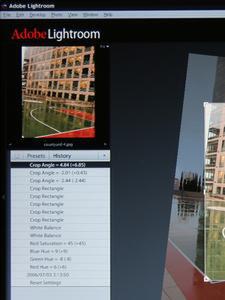 |
|---|
| ヒストリー機能 |
まず大きいのはヒストリー機能が付いたこと。いわゆる非破壊編集で、オリジナルのデータを壊さずに編集作業を繰り返せます。
特徴的なのはファイルのメタデータ部分に編集履歴を埋め込むため、ソフトを終了して再起動してもヒストリーが残るという点です。Photoshopの場合はソフトを終了するとそのメモリーはクリアされてしまいます。回転した角度や色補正など、編集結果が数値としてヒストリーに記録されるのも注目です。
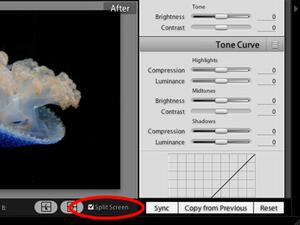 |
|---|
| “Before”“After”ビューで利用できる“Splitscreen”のチェックボックス(赤丸内) |
例えば人物を撮った際、目のところにピントが合っているかどうかをチェックして、ピントが合っていないときは“Before”“After”ビューで確認しながらシャープネスを適用するといった作業に役立つでしょう。
さらに“Splitscreen”にチェックを入れて写真を拡大すると、1画面にひとつの写真を大きく表示し、上下や左右でオリジナルと編集後の状態に分けて表示できます。ドラッグで表示位置を変えられるので、編集結果の比較も簡単です。
Photoshopもフィルターのプレビューなどで編集結果を比べられますが、これは表示サイズが小さいです。写真を画面いっぱいに表示し、気になる部分をワンクリックですぐに拡大しながら編集結果を比べられるのはLightroomしかありません。
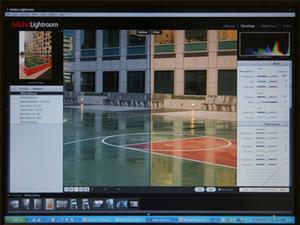 |
|---|
| “Before”“After”ビューで“Splitscreen”をオンにしたところ。オリジナル(左側)、レタッチ後(右側)の状態をひとつの画面内でチェックできる |
このとき回転後の選択範囲が意図した角度になっているかどうかを確かめるためには、首を傾げたり、事前にグリッドを引いてそれに合わせて回転する必要がありました。
一方Lightroomのトリミング機能で画像を回転する場合、選択範囲ではなく写真が動きます。トリミング範囲内に縦横のグリッド線が自動で現れるので、すぐに角度を補正を合わせられるのです。
ベータ3ではこのトリミング機能に角度補正ツールが追加されています。“Control”キー(Macでは“コマンド”)を押しながら画像をドラッグして線を引くと、その線に合わせて写真が回転します。
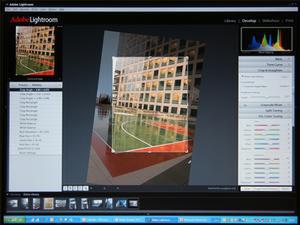 |
|---|
| Lightroomのトリミング機能では選択範囲は固定で、画像が回転する。枠内にはグリッドが自動で現れるので、手動で引く必要はない |
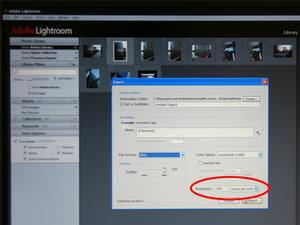 |
|---|
| 書き出し時に解像度を選べるようになった(赤丸内) |
環境設定も変わっています。写真を指定したフォルダー内に置くとソフトが自動で読み込んでくれるという“ホットフォルダー”が設定できるようになりました。ベータ2まではLightroomで写真を扱うためにはインポート処理が必要でしたが、特にスタジオでは撮影してすぐに見たいというニーズが高いです。
細かいところでは書き出し機能も改良しています。編集後の写真を書き出す際にはファイル形式を指定して変換するという流れになりますが、ベータ3ではその際に解像度の指定が可能になりました。
また“Print”モジュールでコンタクトシートを印刷する場合、各写真のサムネール下にExifデータを付けられるのですが、ベータ3ではタイトルや露出といったどの項目を印刷するか選べるようになっています。フォントの大きさも選べますよ。







































